PS海报制作教程:学习用几何元素制作漂亮极简风…
2018-06-23 18:59:45来源:未知 阅读 ()

步骤2:
画一个48*300的矩形,填充渐变色:#58adfe~#98d6ff叫,角度60。添加投影:#0080ff,不透明度30%,角度90,距离8,大小12。然后将矩形旋转40度,放在画布右下角。
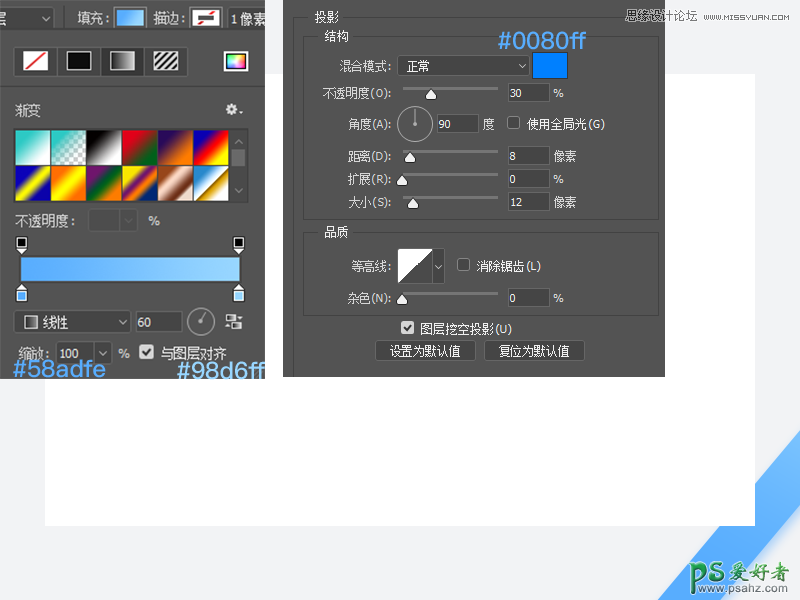
步骤3:
画一个154*154的正圆,填充渐变色:#ffa76d~#ff6796~#ff6695,角度60。用路径选择工具选中这个正圆后在它的中心画一个102*102的正圆。画这个圆的时候按住ALT键即可完成布尔运算的减法运算;添加投影:#ff0140,不透明度30%,角度90,距离6,大小16。将正圆放在画布左上角。
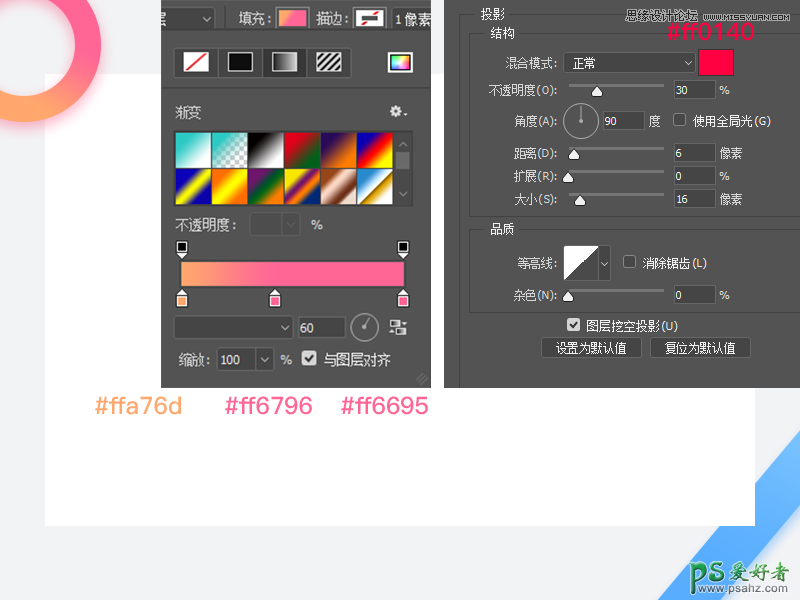
步骤4:
画一个760*760的正圆,描边1,描边颜色:#86ccff,放在画布左边。再画一个372*372的正圆,描边1,描边颜色:#fdaf7e,放在画布右下角。
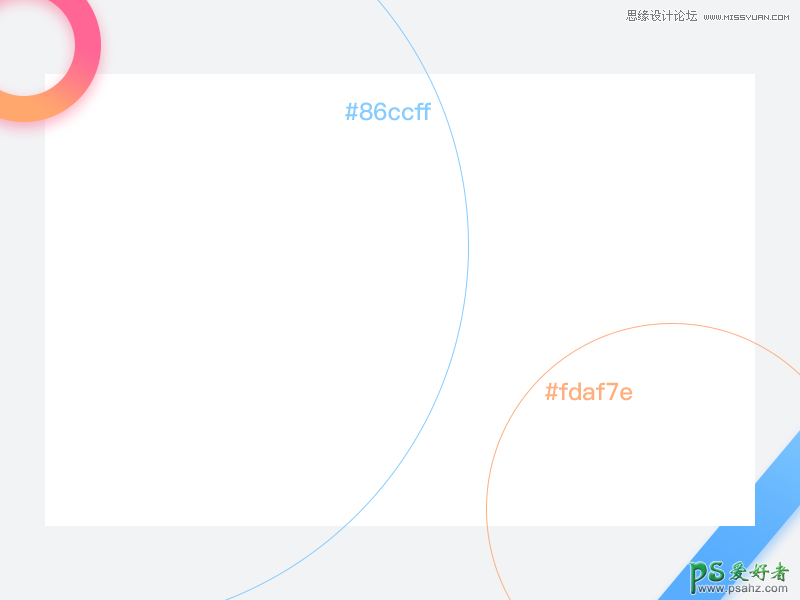
步骤5:现在来画“2018”的各个元素:
a:画一个64*42的矩形,然后用小白工具(A),选中矩形的上方两个锚点,然后按住shift+右箭头(2次),目的是锚点右移20px。接着填充渐变色:#7e87ff~#c872fb~#e76dfc,角度60。添加投影:#8f3cff,不透明度30%,角度90,距离8,大小12。再画一个86*42的矩形,操作步骤同上。
b:画一个46*96的矩形,然后用小白工具(A),选中矩形的上方两个锚点,然后按住shift+右箭头(4次)。目的是锚点右移40px。接着填充渐变色:#58adfe~#98d6ff,角度60。添加投影:#0080ff,不透明度30%,角度90,距离8,大小12。
再画一个46*186的矩形,然后用小白工具(A),选中矩形的上方两个锚点,然后按住shift+右箭头(8次),松开shift键,再右移2px,目的是锚点右移82px。接着填充渐变色:#58adfe~#98d6ff,角度60。添加投影:#0080ff,不透明度30%,角度90,距离8,大小12。
c:画一个116*116的正圆,再画一个60*120的矩形,画这个矩形的时候按住ALT键即可完成布尔运算的减法运算。将得到的形状,旋转24度。填充渐变色:#ffa76d~#ff6796~#ff6695,角度60。添加投影:#ff0140,不透明度30%,角度90,距离6,大小16。
d:将c步骤中的半圆形状,复制一个,先水平翻转,再垂直翻转。
e:将d步骤中的半圆形状,复制一个,接着填充渐变色:#58adfe~#98d6ff,角度60。添加投影:#0080ff,不透明度30%,角度90,距离8,大小12。
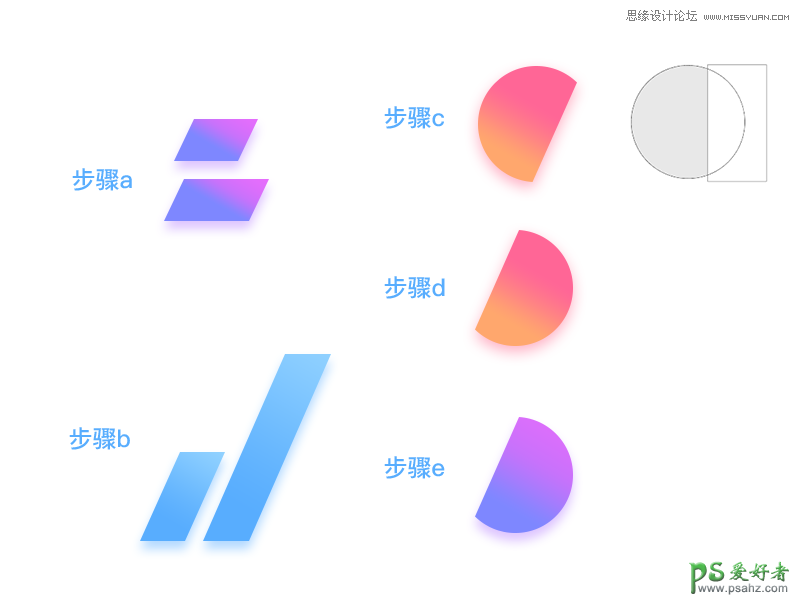
步骤6:
接下来就是将做好的各个元素拼起来,但是要注意位置和图层的顺序。
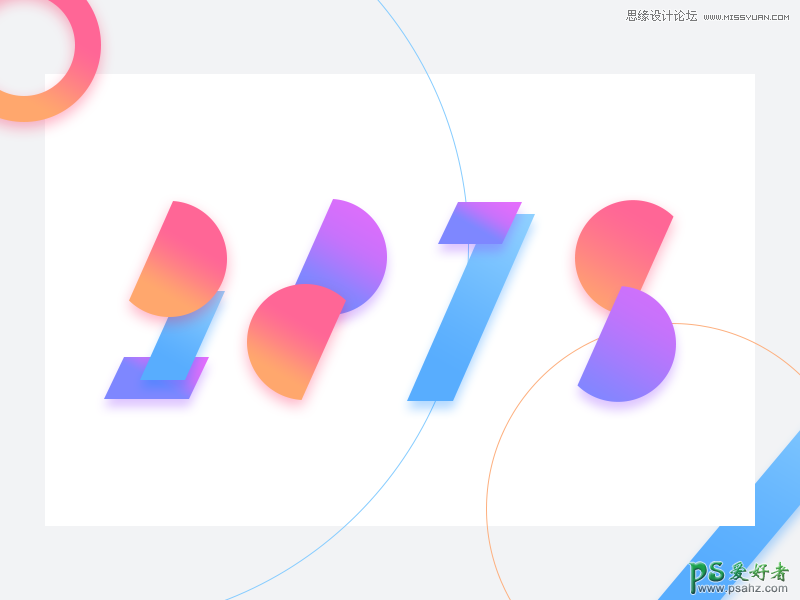
步骤7:现在来给画面加一点小元素装饰一下吧~
a:画一个28*28的正圆,填充渐变色:#58adfe~#98d6ff,角度60。添加投影:#0080ff,不透明度25%,角度90,距离6,大小12。
b:画一个16*16的正圆,填充渐变色:#58adfe~#98d6ff,角度60。添加投影:#0080ff,不透明度25%,角度90,距离6,大小12。
c:画一个44*44的正圆,填充渐变色:#7e87ff~#c872fb~#e76dfc,角度60。添加投影:#8f3cff,不透明度25%,角度90,距离6,大小12。
d:画一个16*16的正圆,填充渐变色:#ff6e6e~#ff6796~#fe2f63,角度60。
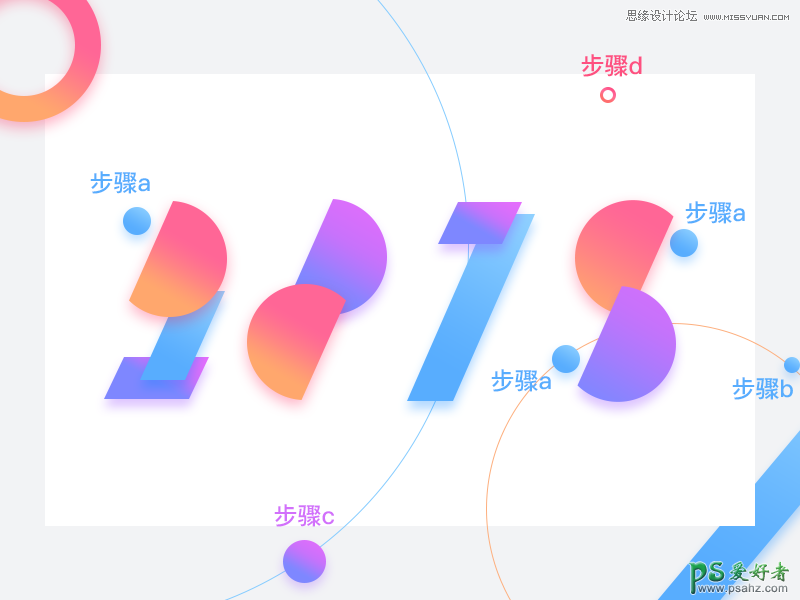
完成最终效果图
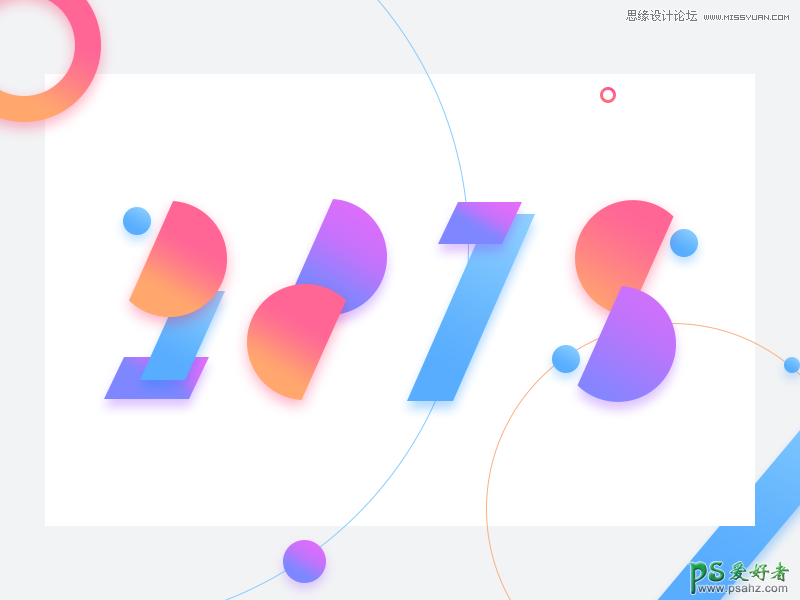
标签:
版权申明:本站文章部分自网络,如有侵权,请联系:west999com@outlook.com
特别注意:本站所有转载文章言论不代表本站观点,本站所提供的摄影照片,插画,设计作品,如需使用,请与原作者联系,版权归原作者所有
- Photoshop设计卷边效果的变形金刚电影海报图片。Photoshop设 2021-05-25
- PS海报设计技巧教程:学习制作个性的扭曲文字海报图片。PS海 2021-05-24
- PS图片特效制作教程:学习给铁塔图片制作成钻出手机屏幕的效 2021-05-24
- 学习用photoshop把浑浊的海水照片后期调出清澈的蓝色效果。 2021-05-24
- PS个性人物海报制作:设计创意时尚的玻璃方块效果的人物海报 2021-05-24
IDC资讯: 主机资讯 注册资讯 托管资讯 vps资讯 网站建设
网站运营: 建站经验 策划盈利 搜索优化 网站推广 免费资源
网络编程: Asp.Net编程 Asp编程 Php编程 Xml编程 Access Mssql Mysql 其它
服务器技术: Web服务器 Ftp服务器 Mail服务器 Dns服务器 安全防护
软件技巧: 其它软件 Word Excel Powerpoint Ghost Vista QQ空间 QQ FlashGet 迅雷
网页制作: FrontPages Dreamweaver Javascript css photoshop fireworks Flash
